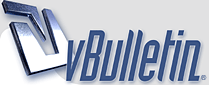Cuma Sekedar Tips Kacangan nih..
Moga berguna kalo di Foldernya dibuat Make Permission yang memungkinkan orang lain ga boleh liat data elo kecuali yang ada di data permission.
Stepnya kurang lebih berikut :
CARA 1:
( paling simpel )
Ini ga' pake tool external looo... cukup jalankan program Backup dari XP (ntbackup.exe).Jalanin, trus berkas terproteksi dapat terlihat di daftar file! Pilih file yang terproteksi lalu backup. Nah, abis itu, kalo dah backup, restore lagi, tapi inget! Jangan pilih Original Location waktu backup! Pilih Single Folder/Alternate Folder. Trus Klik Restore. pada pilihan Advance, JANGAN CENTANG RESTORE SECURITY. Setelah proses restore selesai, file dapat dilihat kembali!!! TANPE PESAN ACCESS DENIED!!
Screenshot:




CARA 2: Boot dari sistem lain
Pake WinPE! Jangan Pake CD Bootable WinXp! Kalo pake WinPE, biar terproteksi file tetap bisa kita lihat. Untuk dapat mengaksesnya kembali di windows, kopi file yang terproteksi ke tempat lain yang tidak terproteksi. Reboot, jalankan Windows. File tersebut dapat terlihat!! TANPA PESAN ACCESS DENIED!!
CARA 3: Ubah Hak Milik
kita mesti punya hak Administrator untuk melakukan ini semua
Pengubahan hak milik ini akan merubah pemilik suatu file/folder.
Caranya sebagai berikut:
Pertama kali kita harus mengubah setelan Folder agar menampilkan setelan Sharing tingkat lanjut, caranya:
- Buka Windows Explorer
- Pergi ke Folder Options
- Pergi ke tabulasi View
- Pada Kotak daftar Advanced Settings, cari dan hilangkan centang pada Use Simple File Sharing
- Klik OK
Setelah itu...
- Klik kanan pada file/folder yang dimaksud lalu pilih Properties
- Pergi ke tabulasi Security
- Pada bagian bawah, klik Advanced
- Pergi ke tabulasi Owner
- Centang Replace owner on subcontainers and objects
- Lalu di kotak daftar Change Owner To, pilih salah satu (Terserah, mau nama lo atau grupnya)
- Klik Apply, lalu OK
- Klik Apply, lalu OK
Sekarang kita telah mengubah kepemilikan, sekarang kita tinggal mengubah hak akses, caranya:
- Klik kanan pada file/folder yang tadi lalu pilih Properties
- Pergi ke tabulasi Security
- Di bagian bawah, klik Advanced
- Pada tabulasi Permissions, Hilangkan centang Inherit from parent the permisson entries that apply to child objects... bla...bla..bla, kemudian klik Copy
Jika tadinya kotak ini tidak dicentang, maka biarkan apa adanya!
- Pada tabulasi yang sama, centang Replace permissons on all child objects...... bla ...bla ...bla
- Di kotak daftar Permission entries, hapus semua butir yang ada. Caranya, klik di salah satu dari nama yang ada kemudian klik Remove. Ulangi terus hingga daftarnya kosong.
- Kemudian, klik Add..., Lalu klik Advanced, Lalu klik Find Now, Lalu Cari dan Klik Everyone, lalu klik OK, dan OK.
- Kemudian, Pada Apply Onto, pilih This folder, subfolders, and files.
- Pada Permissions, Pada baris Full Control, centang kotak dibawah kolom Allow.
- Klik OK, dan OK.
Jika ada beberapa kotak dialog peringatan, cukup klik OK. Jika ada konfirmasi file read-only, cukup klik Yes To All. Begitu seterusnya.
Catatan:
JANGAN GUNAKAN UNTUK MEMBOBOL FILE MILIK ORANG LAIN YA..
Moga berguna kalo di Foldernya dibuat Make Permission yang memungkinkan orang lain ga boleh liat data elo kecuali yang ada di data permission.
Stepnya kurang lebih berikut :
CARA 1:
( paling simpel )
Ini ga' pake tool external looo... cukup jalankan program Backup dari XP (ntbackup.exe).Jalanin, trus berkas terproteksi dapat terlihat di daftar file! Pilih file yang terproteksi lalu backup. Nah, abis itu, kalo dah backup, restore lagi, tapi inget! Jangan pilih Original Location waktu backup! Pilih Single Folder/Alternate Folder. Trus Klik Restore. pada pilihan Advance, JANGAN CENTANG RESTORE SECURITY. Setelah proses restore selesai, file dapat dilihat kembali!!! TANPE PESAN ACCESS DENIED!!
Screenshot:




CARA 2: Boot dari sistem lain
Pake WinPE! Jangan Pake CD Bootable WinXp! Kalo pake WinPE, biar terproteksi file tetap bisa kita lihat. Untuk dapat mengaksesnya kembali di windows, kopi file yang terproteksi ke tempat lain yang tidak terproteksi. Reboot, jalankan Windows. File tersebut dapat terlihat!! TANPA PESAN ACCESS DENIED!!
CARA 3: Ubah Hak Milik
kita mesti punya hak Administrator untuk melakukan ini semua
Pengubahan hak milik ini akan merubah pemilik suatu file/folder.
Caranya sebagai berikut:
Pertama kali kita harus mengubah setelan Folder agar menampilkan setelan Sharing tingkat lanjut, caranya:
- Buka Windows Explorer
- Pergi ke Folder Options
- Pergi ke tabulasi View
- Pada Kotak daftar Advanced Settings, cari dan hilangkan centang pada Use Simple File Sharing
- Klik OK
Setelah itu...
- Klik kanan pada file/folder yang dimaksud lalu pilih Properties
- Pergi ke tabulasi Security
- Pada bagian bawah, klik Advanced
- Pergi ke tabulasi Owner
- Centang Replace owner on subcontainers and objects
- Lalu di kotak daftar Change Owner To, pilih salah satu (Terserah, mau nama lo atau grupnya)
- Klik Apply, lalu OK
- Klik Apply, lalu OK
Sekarang kita telah mengubah kepemilikan, sekarang kita tinggal mengubah hak akses, caranya:
- Klik kanan pada file/folder yang tadi lalu pilih Properties
- Pergi ke tabulasi Security
- Di bagian bawah, klik Advanced
- Pada tabulasi Permissions, Hilangkan centang Inherit from parent the permisson entries that apply to child objects... bla...bla..bla, kemudian klik Copy
Jika tadinya kotak ini tidak dicentang, maka biarkan apa adanya!
- Pada tabulasi yang sama, centang Replace permissons on all child objects...... bla ...bla ...bla
- Di kotak daftar Permission entries, hapus semua butir yang ada. Caranya, klik di salah satu dari nama yang ada kemudian klik Remove. Ulangi terus hingga daftarnya kosong.
- Kemudian, klik Add..., Lalu klik Advanced, Lalu klik Find Now, Lalu Cari dan Klik Everyone, lalu klik OK, dan OK.
- Kemudian, Pada Apply Onto, pilih This folder, subfolders, and files.
- Pada Permissions, Pada baris Full Control, centang kotak dibawah kolom Allow.
- Klik OK, dan OK.
Jika ada beberapa kotak dialog peringatan, cukup klik OK. Jika ada konfirmasi file read-only, cukup klik Yes To All. Begitu seterusnya.
Catatan:
JANGAN GUNAKAN UNTUK MEMBOBOL FILE MILIK ORANG LAIN YA..